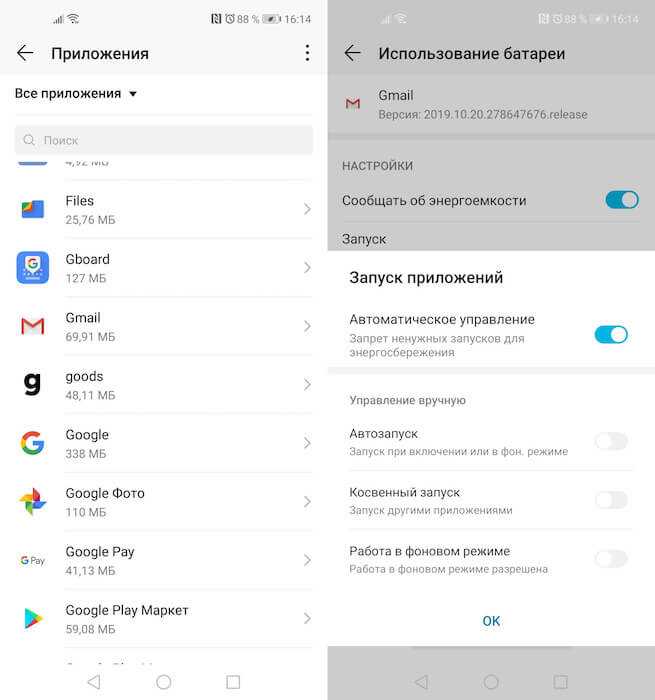
Если у вас внезапно пропали уведомления в Gmail или появились какие-то другие проблемы с получением оповещений, не отчаивайтесь. В этой статье мы рассмотрим несколько причин, по которым возникают проблемы с уведомлениями, и поделимся способами их устранения.
Первым делом, стоит проверить настройки вашего аккаунта Gmail. Убедитесь, что оповещения включены и настроены правильно. Для этого зайдите в настройки аккаунта и перейдите на вкладку «Уведомления». Там вы сможете выбрать, какие типы уведомлений вы хотите получать: новые сообщения, комментарии или важные обновления. Не забудьте нажать кнопку «Сохранить», чтобы применить изменения.
Еще одна причина проблем с уведомлениями — это возможные проблемы с интернет-соединением или вашим устройством. Проверьте, подключены ли вы к интернету и работает ли он стабильно. Также убедитесь, что у вас установлена последняя версия приложения Gmail на вашем устройстве. Если необходимо, обновите его из соответствующего магазина приложений.
Наконец, помните, что иногда проблемы с уведомлениями могут возникать из-за неполадок на серверах Gmail. В таком случае ничего не остается, кроме как подождать, пока проблема будет устранена. Обычно серверные сбои решаются в течение нескольких часов, но иногда может потребоваться больше времени.
Если после всех этих действий проблема с уведомлениями все еще не решена, то стоит обратиться в службу поддержки Gmail. Опишите свою проблему подробно и предоставьте все необходимые дополнительные данные. Сотрудники службы поддержки смогут помочь вам с устранением проблемы или предложить альтернативные решения.
- Как справиться с проблемами уведомлений Gmail?
- Неполадки с уведомлениями Gmail: возможные причины и их решение
- Отключенные уведомления
- Неправильные настройки уведомлений
- Проблемы с интернет-соединением
- Ошибки уведомлений Gmail: как найти и устранить
- Ошибка «Уведомления Gmail не работают»
- Ошибка «Уведомления Gmail не появляются на экране»
- Ошибка «Уведомления Gmail приходят с задержкой»
Как справиться с проблемами уведомлений Gmail?
- Убедитесь, что уведомления включены. Откройте приложение Gmail на своем устройстве, зайдите в настройки и проверьте, включены ли уведомления для входящих сообщений. Если уведомления уже включены, попробуйте временно отключить их, а затем повторно включить. Это может помочь исправить некорректное отображение.
- Проверьте настройки звука и вибрации. Если вы не слышите звукового сигнала или ваше устройство не вибрирует при поступлении новых уведомлений, убедитесь, что звук и вибрация включены для приложения Gmail в настройках вашего устройства.
- Проверьте настройки блокировки уведомлений. Некоторые устройства имеют функцию блокировки уведомлений для определенных приложений. Убедитесь, что Gmail не находится в списке заблокированных приложений. Если он там есть, удалите его из списка.
- Обновите приложение Gmail. Устранение проблем с уведомлениями может быть связано с версией приложения. Проверьте наличие обновлений в Google Play или App Store и установите последнюю версию Gmail.
- Очистите кеш и данные приложения Gmail. Иногда проблемы с уведомлениями могут возникать из-за неправильных данных или кеша. Попробуйте очистить кеш и данные приложения Gmail в настройках вашего устройства.
- Перезагрузите устройство. Иногда перезагрузка устройства может помочь восстановить работу уведомлений. Попробуйте выключить и снова включить свое устройство.
Если вы все еще испытываете проблемы с уведомлениями в Gmail, рекомендуется обратиться в службу поддержки Google, где вам смогут оказать более подробную помощь и решить проблему.
Неполадки с уведомлениями Gmail: возможные причины и их решение
Уведомления Gmail могут иногда переставать работать, и это может быть весьма раздражающей проблемой. Возможные причины этой неполадки могут быть различными, и их решение может понадобиться в разных ситуациях.
Одной из возможных причин является неправильная настройка уведомлений в самом приложении Gmail. Проверьте, активированы ли уведомления в настройках Gmail и правильно ли они настроены. Убедитесь, что вы выбрали нужные категории уведомлений и назначили им желаемые параметры.
Еще одной причиной может быть блокировка уведомлений вашим устройством или операционной системой. Убедитесь, что вы не заблокировали уведомления для приложения Gmail на уровне самого устройства или в настройках операционной системы. Проверьте настройки безопасности и убедитесь, что уведомления Gmail разрешены.
Также стоит убедиться, что версия приложения Gmail на вашем устройстве обновлена до последней доступной версии. Иногда неправильная работа уведомлений может быть исправлена обновлением приложения. Проверьте доступные обновления в магазине приложений вашего устройства и установите их, если они доступны.
В случае, если ни одно из вышеперечисленных решений не помогло, возможно, проблема связана с неполадками на стороне сервера Gmail. В этом случае, подождите некоторое время и попробуйте снова. Возможно, проблема будет решена после технического обслуживания или исправления ошибок на сервере.
В любом случае, если проблема с уведомлениями Gmail остается, рекомендуется обратиться в службу поддержки Gmail или поискать ответы в официальном форуме пользователей. Возможно, другие пользователи столкнулись с подобной проблемой и могут предложить дополнительные решения или советы.
Отключенные уведомления
Если вы не получаете уведомлений от Gmail, возможно, они были отключены. Проверьте следующие настройки, чтобы убедиться, что уведомления включены:
| Шаг 1: | Откройте приложение Gmail на своем устройстве. |
| Шаг 2: | Нажмите на иконку меню, которая обычно находится в верхнем левом углу. |
| Шаг 3: | Прокрутите вниз и нажмите на «Настройки». |
| Шаг 4: | Выберите вашу учетную запись, если у вас несколько. |
| Шаг 5: | Нажмите на «Уведомления». |
| Шаг 6: | Убедитесь, что включены уведомления, которые вы хотите получать. Вы можете выбрать между различными типами уведомлений, такими как новые письма, обновления календаря и др. |
| Шаг 7: | Если уведомления все еще не поступают, перезагрузите устройство и повторите шаги снова. |
Если уведомления все еще не работают, возможно, у вас есть проблема с устройством или приложением Gmail. Обратитесь за помощью в службу поддержки Gmail или проверьте форумы сообщества, чтобы найти решение проблемы.
Неправильные настройки уведомлений
Проблемы с уведомлениями в Gmail могут возникать из-за неправильных настроек в самом приложении. В этом разделе мы рассмотрим несколько наиболее распространенных проблем настройки уведомлений и способы их исправления.
1. Проверьте, активированы ли уведомления Gmail в настройках вашего устройства. Часто пользователи забывают включить уведомления для приложения Gmail, что приводит к проблемам с получением уведомлений. Убедитесь, что вы разрешили уведомления для приложения Gmail в настройках уведомлений вашего устройства.
2. Проверьте настройки уведомлений в самом приложении Gmail. Для этого откройте приложение Gmail, нажмите на значок меню в верхнем левом углу экрана, затем выберите «Настройки» и перейдите в раздел «Ваш аккаунт». Здесь вы найдете различные настройки уведомлений, такие как звук уведомления, вибрация и т. д. Убедитесь, что эти настройки соответствуют вашим предпочтениям и правильно работают.
3. Проверьте настройки фильтров и ярлыков в Gmail. Возможно, ваши уведомления не поступают из-за неправильной конфигурации фильтров или ярлыков. Чтобы проверить это, откройте приложение Gmail, нажмите на значок меню в верхнем левом углу экрана, затем выберите «Настройки» и перейдите в раздел «Фильтры и заблокированные адреса». Здесь вы можете проверить настройки фильтров и ярлыков и убедиться, что они не блокируют или перенаправляют уведомления.
4. Убедитесь, что ваше устройство не в режиме «Не беспокоить». Возможно, вы случайно включили режим «Не беспокоить» на своем устройстве, что приводит к отключению всех уведомлений. Чтобы проверить это, откройте настройки уведомлений вашего устройства и убедитесь, что режим «Не беспокоить» неактивен.
Если после проверки всех этих настроек у вас все еще есть проблемы с уведомлениями в Gmail, попробуйте выполнить перезагрузку вашего устройства. Иногда перезапуск помогает исправить различные технические ошибки и проблемы. Если ничего из этого не помогает, обратитесь в службу поддержки Gmail для дальнейшей помощи.
Проблемы с интернет-соединением
Интернет-соединение может быть одной из причин проблем с уведомлениями Gmail. Если вы испытываете проблемы с получением уведомлений, первым шагом должно быть проверка вашего интернет-соединения. Вот несколько распространенных проблем, с которыми вы можете столкнуться и способы их устранения:
1. Отсутствие подключения к интернету: Проверьте, подключены ли вы к сети Wi-Fi или кабельному Интернету. Убедитесь, что соединение стабильное и исправно.
2. Медленное соединение: Если ваше соединение с интернетом слишком медленное, это может привести к задержкам в доставке уведомлений. Попробуйте перезагрузить маршрутизатор или свои устройства Wi-Fi, чтобы улучшить скорость соединения.
3. Блокировка уведомлений: Некоторые антивирусные программы или настройки безопасности могут блокировать уведомления Gmail. Убедитесь, что ваша программа безопасности или настройки не блокируют уведомления из Gmail.
4. Проблемы с провайдером интернет-услуг: Если у вас все еще есть проблемы с уведомлениями, обратитесь к вашему провайдеру интернет-услуг для уточнения возможных проблем или ограничений в вашем сетевом соединении.
Проверьте ваше интернет-соединение и устраните возможные проблемы, чтобы гарантировать, что уведомления Gmail работают надлежащим образом.
Ошибки уведомлений Gmail: как найти и устранить
Если вы заметили, что уведомления Gmail перестали приходить или их приходит значительно меньше, чем обычно, то есть несколько шагов, которые можно предпринять, чтобы найти и исправить проблемы:
| Шаг 1: | Проверьте настройки уведомлений в приложении Gmail. |
| Шаг 2: | Убедитесь, что уведомления Gmail не попадают в папку «Спам». |
| Шаг 3: | Очистите кеш и данные приложения Gmail на своем устройстве. |
| Шаг 4: | Проверьте настройки электронной почты и блокировку рекламных сообщений. |
| Шаг 5: | Обновите приложение Gmail до последней версии. |
Если после выполнения всех шагов уведомления Gmail по-прежнему не работают, возможно, проблема кроется в самой почтовой службе. В этом случае, вы можете обратиться в службу поддержки Gmail для более детальной консультации и решения проблемы.
Ошибка «Уведомления Gmail не работают»
Если вы столкнулись с этой проблемой, есть несколько шагов, которые можно предпринять для ее устранения:
- Проверьте настройки уведомлений. Убедитесь, что функция уведомлений включена в настройках Gmail. Для этого зайдите в настройки Gmail, выберите раздел «Уведомления» и установите флажок рядом с опцией «Показывать уведомления о новых сообщениях».
- Проверьте настройки мобильного устройства. Если вы используете мобильное устройство для получения уведомлений Gmail, убедитесь, что уведомления разрешены для приложения Gmail в настройках вашего устройства. Некоторые мобильные устройства имеют свои собственные настройки уведомлений, которые могут перезаписывать настройки Gmail.
- Проверьте подключение к интернету. Уведомления Gmail могут не работать, если вы не подключены к интернету или имеете слабый сигнал Wi-Fi или мобильной сети. Убедитесь, что вы имеете стабильное подключение к интернету и попробуйте перезагрузить свое устройство.
- Обновите приложение Gmail. Иногда проблемы с уведомлениями могут возникать из-за устаревшей версии приложения Gmail. Проверьте наличие обновлений в магазине приложений и установите последнюю версию приложения Gmail на свое устройство.
- Очистите кэш приложения. Некоторые проблемы с уведомлениями могут быть вызваны неправильным кэшированием данных в приложении Gmail. Попробуйте очистить кэш приложения в настройках вашего устройства или переустановите приложение, чтобы начать с «чистого листа».
Если ни одно из вышеперечисленных решений не помогло, обратитесь в службу поддержки Gmail. Они смогут оказать вам дополнительную помощь и рекомендации для устранения проблемы с уведомлениями Gmail.
Теперь вы знаете, как исправить проблему с неработающими уведомлениями Gmail. Следуя этим шагам, вы сможете настроить уведомления Gmail так, чтобы они работали надежно и удобно для вас.
Ошибка «Уведомления Gmail не появляются на экране»
Если у вас возникла проблема с отображением уведомлений Gmail, следуйте этим рекомендациям, чтобы исправить ситуацию:
- Убедитесь, что уведомления включены в настройках Gmail. Для этого зайдите в приложение Gmail на своем устройстве, откройте меню, выберите «Настройки» и проверьте, что опция «Уведомления» активирована.
- Перезагрузите свое устройство. Иногда проблемы с уведомлениями могут возникать из-за временных технических сбоев. Перезагрузка устройства может помочь восстановить нормальное отображение уведомлений.
- Проверьте, что уведомления не блокируются системными настройками. Некоторые устройства имеют функцию блокировки уведомлений, которая может препятствовать отображению уведомлений приложений. Убедитесь, что для Gmail установлены правильные настройки уведомлений в системных настройках устройства.
- Очистите кэш и данные приложения Gmail. Перейдите в настройки устройства, выберите «Приложения» или «Управление приложениями», найдите приложение Gmail в списке установленных приложений, выберите его и нажмите на кнопку «Очистить кэш» и «Очистить данные». После этого перезапустите приложение Gmail и проверьте, появляются ли уведомления.
- Обновите приложение Gmail до последней версии. Иногда проблемы с уведомлениями могут быть связаны с устаревшей версией приложения. Проверьте наличие обновлений в Google Play или App Store и установите последнюю версию приложения.
- Проверьте настройки энергосбережения на своем устройстве. Некоторые устройства имеют функцию энергосбережения, которая может ограничивать работу фоновых процессов и, как следствие, приводить к неправильной работе уведомлений. Убедитесь, что для приложения Gmail включены настройки, позволяющие ему работать в фоновом режиме.
Если после выполнения этих рекомендаций уведомления Gmail по-прежнему не появляются на экране, возможно, проблема связана с самим устройством или сетью. В этом случае рекомендуется обратиться в службу поддержки технической помощи.
Помните, что уведомления в Gmail — это удобная функция, которая помогает вам быть в курсе новых сообщений. Следуя этим рекомендациям, вы сможете устранить проблемы с уведомлениями и наслаждаться полным функционалом приложения Gmail.
Ошибка «Уведомления Gmail приходят с задержкой»

Если вы обнаружили, что уведомления от Gmail приходят с задержкой, есть несколько решений, которые могут помочь исправить эту проблему.
Проверьте настройки уведомлений
Первым делом убедитесь, что у вас правильно настроены уведомления в приложении Gmail. Чтобы проверить это, откройте Gmail на своем устройстве и перейдите в настройки, где вы можете настроить уведомления. Убедитесь, что включены уведомления для всех важных сообщений.
Проверьте подключение к интернету
Убедитесь, что ваше устройство подключено к интернету. Проверьте сигнал Wi-Fi или мобильных данных. Если ваше устройство не подключено к интернету, уведомления могут приходить с задержкой или вообще не приходить.
Обновите приложение Gmail
Убедитесь, что у вас установлена последняя версия приложения Gmail. Если у вас установлена устаревшая версия, это может привести к проблемам с уведомлениями.
Очистите кеш приложения
Попробуйте очистить кеш приложения Gmail на своем устройстве. Чтобы сделать это, перейдите в настройки устройства, найдите приложение Gmail и выберите «Очистить кеш». После очистки кеша перезапустите приложение и проверьте, приходят ли уведомления с задержкой.
Проверьте наличие обновлений операционной системы
Проверьте, что у вас установлена последняя версия операционной системы на вашем устройстве. Устаревшая операционная система может привести к проблемам с уведомлениями. Обычно обновления операционной системы решают известные проблемы и улучшают производительность устройства.
Если после всех этих действий проблема с уведомлениями Gmail не решена, вам может потребоваться связаться с технической поддержкой Gmail для получения дополнительной помощи.

